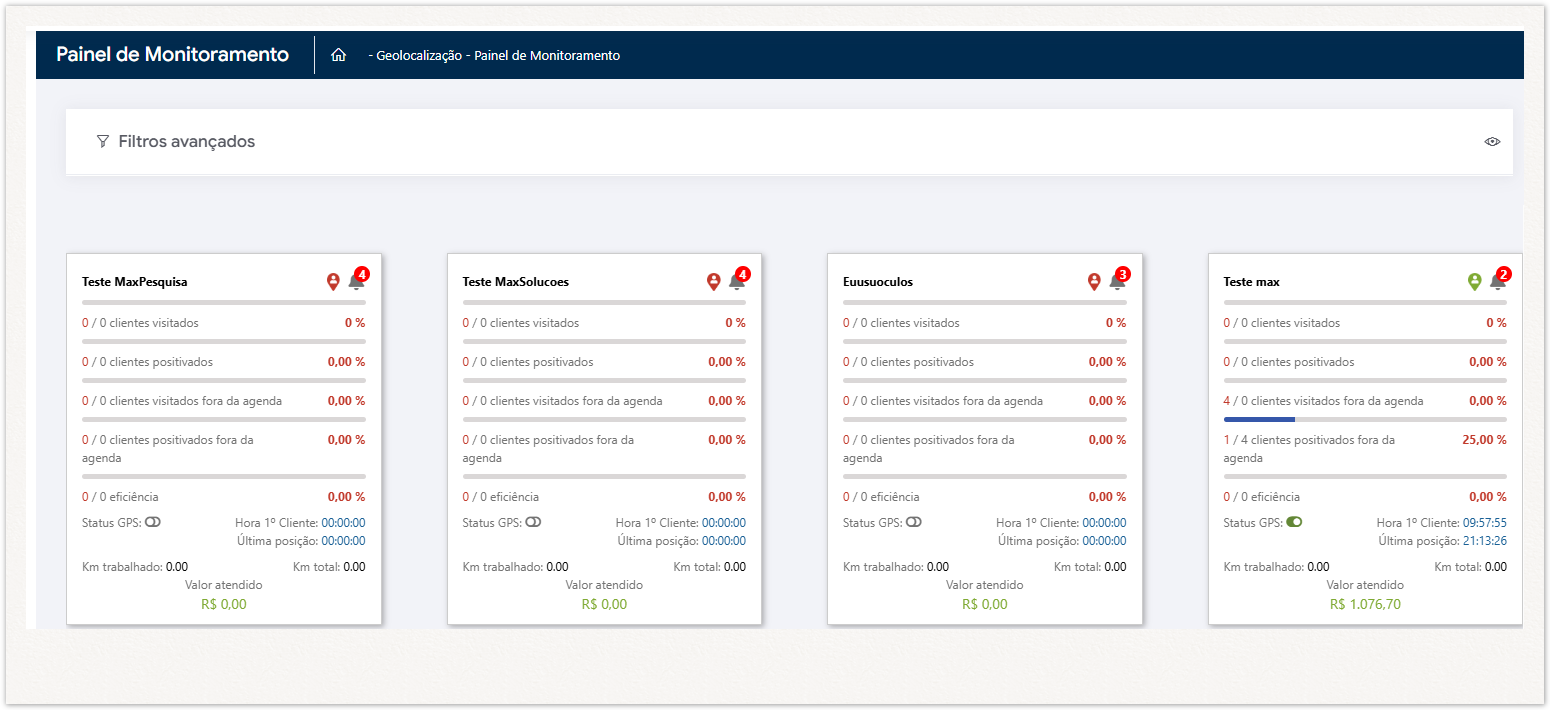Produto: MaxGestão
1 Objetivo
Garantir que o gestor visualize e gerencie de forma rápida e centralizada as notificações relacionadas ao time de vendas, incluindo:
- Rota não iniciada - Quando o vendedor ainda não iniciou sua rota (fazendo um check-in), após o horário cadastrado.
- Rota Finalizada - Quando o vendedor finaliza sua rota antes do horário final cadastrado.
- Check-in e Check-out após horário - Quando o vendedor realiza Check-in ou Check-out após horário final cadastrado.
Rotas fora do planejado.
1.1 Cadastro de Horários e Tolerância
O sistema permite configurar horários e níveis de tolerância por filial, supervisor e vendedor, garantindo que sejam emitidos alertas sempre que o vendedor não iniciar a rota dentro do tempo definido.
Para realizar a configuração, basta seguir o passo a passo disponível em |
2 Como visualizar notificações no Painel de Monitoramento
Clique no ícone de notificações
 no canto superior direito da tela
no canto superior direito da tela Na lista exibida, selecione a notificação desejada (exemplo: “Rota não iniciada pela manhã”).
Será aberta uma janela com as opções da notificação. Clique em Ver no Painel para ser redirecionado ao Painel de Monitoramento

2.1 Painel de Monitoramento
No Painel de Monitoramento, é possível acompanhar os principais indicadores da equipe de vendas, como:Clientes visitados
Clientes positivados
Visitas e positivação fora da agenda
Eficiência do vendedor
Status do GPS
Horário do primeiro cliente e última posição
Quilometragem trabalhada
Valor atendido
2.2 Filtros avançados do painel de monitoramento
Utilize os Filtros Avançados para refinar as informações exibidas no painel.
- Filial: filtra os dados por unidade.
- Supervisor: permite visualizar apenas a equipe de um supervisor específico.
- Representante: restringe a consulta a um vendedor em particular.
- Data Inicial / Data Final: define o período a ser analisado

2.3 Como consultar notificações do RCA
- Ao clicar em Notificações
 , será exibida a tela de Consulta de Notificações do RCA.
, será exibida a tela de Consulta de Notificações do RCA.
Nela, é possível visualizar as notificações Não Lidas e Todas, além de oção de marcar todas como lida.

2.4 Configurar atualização automática do Painel de Monitoramento
Clique no ícone  e clique em configurações no canto inferior direito da tela , será exibida a janela de configuração, onde você pode:
e clique em configurações no canto inferior direito da tela , será exibida a janela de configuração, onde você pode:
- Definir a frequência de atualização automática (em minutos).
- Ativar/desativar a opção Realizar atualização automática.
- Salvar ou fechar as alterações.

Artigos Relacionados
Artigo sugerido pelo analista Jefferson Rodrigues.